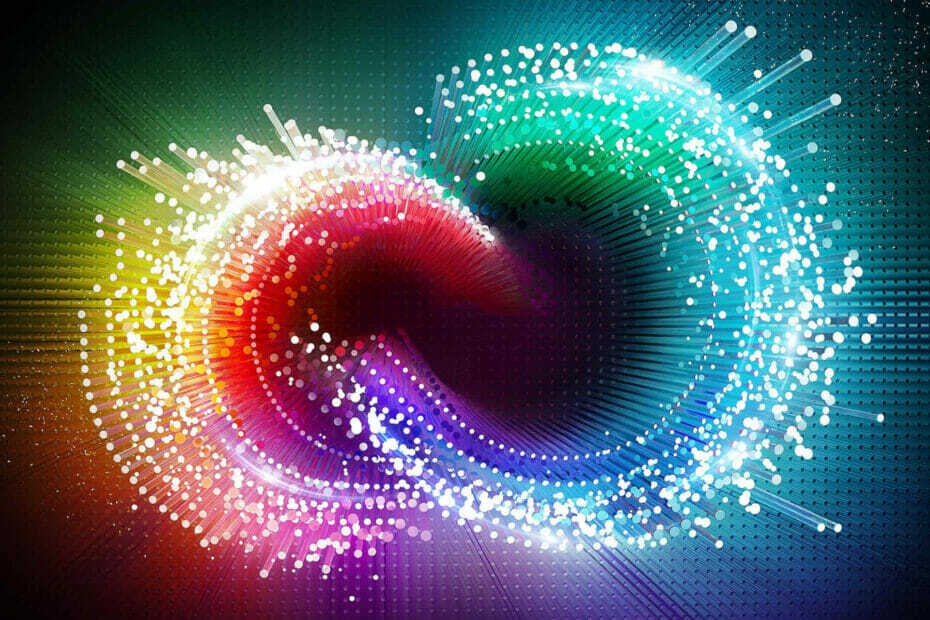Ez a szoftver folyamatosan futtatja az illesztőprogramokat, és így megóvja az általános számítógépes hibáktól és a hardverhibáktól. Ellenőrizze az összes illesztőprogramot most 3 egyszerű lépésben:
- Töltse le a DriverFix alkalmazást (ellenőrzött letöltési fájl).
- Kattintson a gombra Indítsa el a szkennelést hogy megtalálja az összes problémás illesztőprogramot.
- Kattintson a gombra Frissítse az illesztőprogramokat új verziók beszerzése és a rendszer hibás működésének elkerülése érdekében.
- A DriverFix alkalmazást letöltötte 0 olvasók ebben a hónapban.
Számos felhasználó számolt be arról, hogy miután telepítette az Adobe Application Manager alkalmazást a számítógépére, nem tudja eltávolítani. Emiatt a mai cikkben feltárjuk a legjobb módszereket az Adobe Application Manager teljes eltávolítására a rendszerből.
Itt van, amit egy felhasználó mondott erről a problémáról a Adobe fórumok:
Tegnap este tévesen telepítettem az Adobe Application Manager alkalmazást, mert úgy gondoltam, hogy erre van szükség a meglévő Adobe Reader v10 és más Adobe termékeim frissítésének megkönnyítésére. Most nem tudok szabadulni az átkozott dologtól. Nem jelenik meg a Vezérlőpult Windows programok és szolgáltatások programlistájában.
Ez a probléma rendkívül elkeserítő lehet, különösen azok számára, akik szigorú ellenőrzést szeretnének fenntartani a számítógépre telepített alkalmazások felett. Olvassa el, hogy részletesebb információkat találjon erről a kérdésről.
Hogyan távolíthatom el az Adobe Application Manager alkalmazást a számítógépről?
1. Ne távolítsa el

Lehet, hogy ez a megoldás kissé odakinn hangzik, de az a helyzet, hogy az Adobe fejlesztői kiadtak egy tisztviselőt válasz azokra a problémákra, amelyekkel olyan emberek találkoztak, akik el akarják távolítani az Adobe Application Manager alkalmazást PC.
A hivatalos válasz szerint: Ne távolítsa el az Adobe Application Manager alkalmazást, ha továbbra is használni szeretné az Adobe alkalmazásokat a számítógépén.
Az Adobe Application Manager alkalmazást az Adobe-alkalmazások használják a licencek érvényesítésére és az újonnan kiadott frissítések ellenőrzésére is, ami problémát jelenthet, ha az alkalmazásokat rendesen szeretné használni.
Meg kell változtatnia az Adobe telepítési helyét? Kövesse ezt az útmutatót, és megtudhatja, hogyan teheti meg.
2. Távolítsa el az összes Adobe alkalmazást a számítógépről

Az Adobe fejlesztői kiadtak egy nyilatkozatot az Adobe Application Manager végleges eltávolításáról, és csak feltételekkel - az összes Adobe termék eltávolításával - hajtható végre.
Ha úgy döntött, hogy nem használja az Adobe platformot és alkalmazásokat a számítógépén, akkor az összes telepített alkalmazást el kell távolítania a számítógépről. Az utolsó alkalmazás eltávolítása után az Adobe Application Manager is eltávolításra kerül.
A következő lépéseket kell követnie a feladat eléréséhez:
- Töltse le a Creative Cloud Cleaner eszközt az adatbázis-bejegyzések eltávolításához.
- Futtassa az alkalmazást, és a képernyőn megjelenő utasítások betartásával fejezze be a folyamatot.
- nyomja meg Win + X tiéden billentyűzet -> válassza a lehetőséget Alkalmazások és szolgáltatások választási lehetőség.
- Görgesse végig a telepített programok listáját, és keresse meg a rendszerére telepített összes Adobe alkalmazást.
- Válassza ki mindegyiket, majd nyomja meg az -> Eltávolítás gombot.
- Kövesse a képernyőn megjelenő utasításokat a folyamat befejezéséhez.
Ha hiányzik vagy sérült az Adobe Application Manager, akkor nézze meg ezt praktikus cikk és pillanatok alatt megoldja a problémát.
Következtetés
A mai útmutatóban megvitattuk a legjobb módszereket, amelyekkel kipróbálhatjuk az Adobe Application Manager eltávolítását.
Érdemes megjegyezni, hogy ha továbbra is az Adobe Creative Cloud alkalmazások használatát tervezi, az alkalmazáskezelőre van szükség. Ez az elem lehetővé teszi az Adobe-alkalmazások naprakészen tartását és a szoftverlicencek kezelését.
Annak ellenére, hogy nincs hivatalos módszer az Alkalmazáskezelő eltávolítására a hozzá társított összes alkalmazás eltávolítása nélkül, jó tudni, hogy van rá mód, ha szüksége van rá.
Szeretnénk megtudni, mi a véleménye erről a kérdésről, és ha sikerült megoldania a cikkben említett megoldás használatával. Hagyja gondolatait a cikk alatt található megjegyzés részben.
OLVASSA EL:
- Ez a dokumentum lehetővé tette az Adobe Reader kibővített szolgáltatásait
- Az Adobe Creative Cloud letöltési hiba kijavítása
- Az Adobe Creative Cloud telepítője nem inicializálta a hibát